萬盛學電腦網 >> 圖文處理 >> Photoshop教程 >> ps圖片處理 >> PS利用高光素材制作絢麗的非主流人物圖片
PS利用高光素材制作絢麗的非主流人物圖片
高光素材在非主流圖片中應用是非常廣泛的。只需要改變素材圖片的混合模式,再用蒙版控制好高光范圍即可作出漂亮的圖片。如果色彩不夠絢麗,可以用多組素材疊加加強畫面的效果。
原圖

最終效果

1、首先打開下面的圖片。

2、按Ctrl + J復制圖層1,選擇“圖層1副本”,按Ctrl + B打開色彩平衡,這樣設置的屬性。

3、更改混合模式為“圖層1副本”濾色。

4、打開這個紋理。

5、把紋理“圖層1副本”層,然後改變紋理的混合模式為柔光。

6、按Ctrl + J再次復制“圖層1”,得到“圖層1副本2”,改變混合模式為疊加,不透明度50%。

7、繼續使用這個紋理(記得把圖層面板放到頂部) 。

8、更改圖層混合模式的濾色。 添加蒙版,刪除不必要的領域,如下圖所示。

9、現在創建一個新層,填充黑色。 然後使用濾鏡 渲染 - 鏡頭光暈。
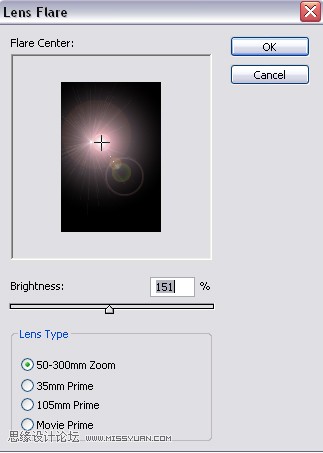
10、將它移動,如下圖所示。

11、更改混合模式為變亮,不透明度85%。

最終效果:

ps圖片處理排行
軟件知識推薦
相關文章
copyright © 萬盛學電腦網 all rights reserved



